
visual-studio-c++-2010年-mfc编程入门
171页1、Visual Studio C+ 2010-MFC 编程入门之前言编程入门之前言 鸡啄米的 C+编程入门系列给大家讲了 C+的编程入门知识,大家对 C+语言在 语法和设计思想上应该有了一定的了解了。但是教程中讲的例子只是一个个简单的例 程,并没有可视化窗口。鸡啄米在这套 VS2010/MFC编程入门教程中将会给大家讲解 怎样使用 VS2010 进行可视化编程,也就是基于窗口的程序。 C+编程入门系列主要偏重于理论方面的知识,目的是让大家打好底子,练好内 功,在使用 VC+编程时不至于丈二和尚摸不着头脑。本套教程也会涉及到 VC+的 原理性的东西,同样更重视实用性,让大家学完本套教程以后,基本的界面程序都能 很容易编写出来。 VC+简介简介 VC+全称是 Visual C+,是由微软提供的 C+开发工具,它与 C+的根本区别 就在于,C+是语言,而 VC+是用 C+语言编写程序的工具平台。VC+不仅是一个 编译器更是一个集成开发环境,包括编辑器、调试器和编译器等,一般它包含在 Visual Studio 中。Visual Studio 包含了 VB、VC+、C#等编译环境。当然我们在使用
2、 VC+ 6.0的时候为了轻便,总是只单独安装 VC+ 6.0。但自微软 2002年发布 Visual Studio.NET以来,微软建立了在.NET框架上的代码托管机制,一个项目可以支持多 种语言开发的组件,VC+同样被扩展为支持代码托管机制的开发环境,所以.NET Framework 是必须的,也就不再有 VC+的独立安装程序,不过可以在安装 Visual Studio时只选择 VC+进行安装。 VC+版本的选择版本的选择:VS2010 因为 VC+ 6.0以后的版本不再有独立的安装程序,所以鸡啄米在教程中将不会 称 VC+ 6.0以后的版本为 VC+ 7.0等等,而是用 VC+所属的 Visual Studio的版本 名称代替,比如 VS2003。 近些年 VC+主要的版本包括:VC+ 6.0、VS2003、VS2005、VS2008 和 VS2010。 VC+ 6.0占用的系统资源比较少,打开工程、编译运行都比较快,所以赢得很多 软件开发者的青睐。但因为它先于 C+标准推出,所以对 C+标准的支持不太好。举 个例子: for(int i=0; iNew-Project,弹出 N
3、ew Project对话框,我们可以选择工程类 型。 如果安装完 VS2010 以后第一启动时已经设置为 VC+,则 Installed Templates- Visual C+项会默认展开,而如果没有设置 VC+,则可以展开到 Installed Templates-Other Languages-Visual C+项。因为我们要生成的是 MFC程序,所以在 “Visual C+”下选择“MFC”,对话框中间区域会出现三个选项:MFC ActiveX Control、MFC Application 和 MFC DLL。MFC ActiveX Control用来生成 MFC ActiveX 控件程序。MFC Application 用来生成 MFC 应用程序。MFC DLL 用来生成 MFC动态 链接库程序。当然我们要选择 MFC Application。 在对话框下部有 Name、Location和 Solution name 三个设置项。意义如下:Name- 工程名,Location-解决方案路径,Solution name-解决方案名称。这里 Name 我们设 为“HelloWo
4、rld”,Location设置为“桌面”的路径,Solution name默认和 Name 一样,当 然可以修改为其他名字,这里我们不作修改,也使用“HelloWorld”。点“OK”按钮。 2.这时会弹出“MFC Application Wizard”对话框,上部写有“Welcome to the MFC Application Wizard”,下面显示了当前工程的默认设置。第一条“Tabbed multiple document interface (MDI)”是说此工程是多文档应用程序。如果这时直接点下面的 “Finish”按钮,可生成具有上面列出设置的多文档程序。但我们此例是要建立单文档应 用程序,所以点“Next”按钮再继续设置吧。 3.接下来弹出的对话框上部写有“Application Type”,当然是让选择应用程序类型, 我们看到有四种类型:Single document(单文档)、Multiple documents(多文档)、 Dialog based(基于对话框)和 Multiple top-level documents。我们选择 Single document
《visual-studio-c++-2010年-mfc编程入门》由会员suns****4568分享,可在线阅读,更多相关《visual-studio-c++-2010年-mfc编程入门》请在金锄头文库上搜索。

土地管理与地籍测量---第八章界址点测量
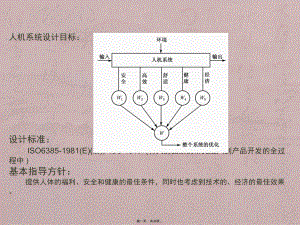
人机工程学案例分析(2)
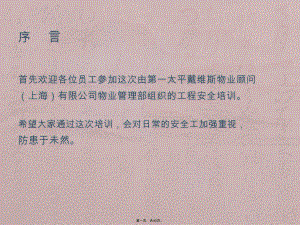
工程安全培训_201303
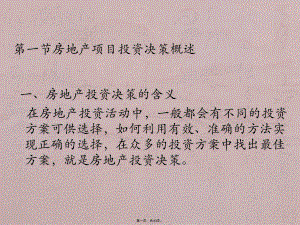
第9章房地产投资决策分析
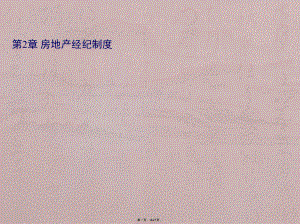
第2章房地产经纪制度
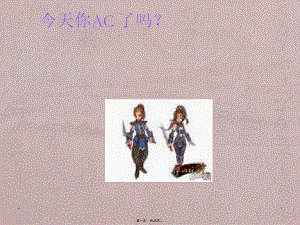
ACM程序设计-东北林业大学acm05
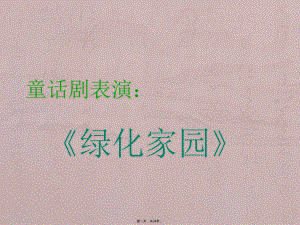
《亲爱的汉修先生》读书交流会
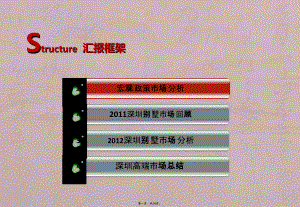
中原_深圳新世界尖岗山项目市场汇报_40P_2012年_别墅_项目分析_量价走势
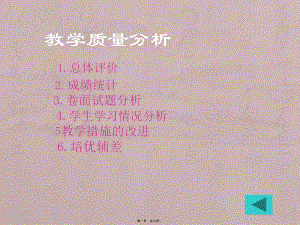
五年级数学质量分析演示文稿
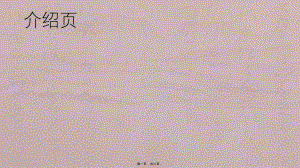
人工智能小镇-智慧小镇建设20180525
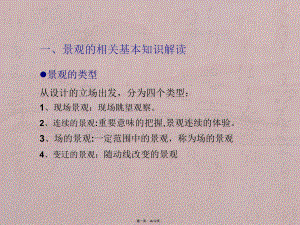
景观基本知识及发展历程
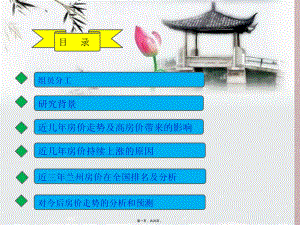
建设工程信息管理(2)
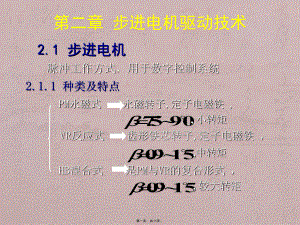
机电驱动技术第二章步进驱动技术
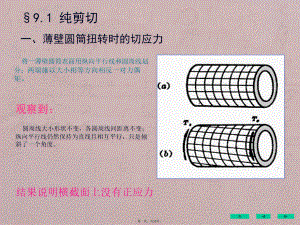
工程力学-第9章圆轴扭转时的应力变形分析与强度刚度设计

第一章第二节幼儿园文化环境建设的原则

第一章检测技术的基础知识
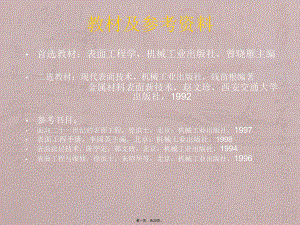
第一章__现代表面工程技术
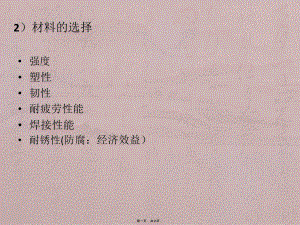
第六章钢结构工程
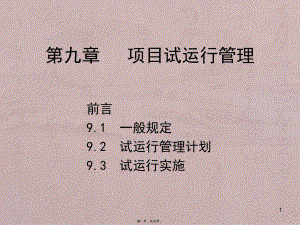
第9节项目试运行管理
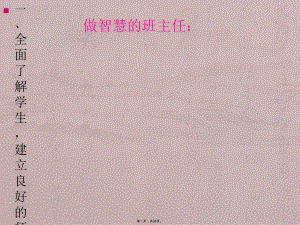
班主任工作经验交流课件(4)
 DSP在现代测控技术中的应用课程设计
DSP在现代测控技术中的应用课程设计
2023-08-11 2页
 CAM课程设计 (3)
CAM课程设计 (3)
2023-08-11 3页
 HTML5+CSS3网页设计案例教程课程设计 (2)
HTML5+CSS3网页设计案例教程课程设计 (2)
2023-08-11 2页
 ProbabilityandRandomProcessesforElectricalandcomputerEngineersCambridge教学设计 (2)
ProbabilityandRandomProcessesforElectricalandcomputerEngineersCambridge教学设计 (2)
2023-08-11 3页
 EDA技术实用教程第三版课程设计
EDA技术实用教程第三版课程设计
2023-08-11 4页
 Oracle11g中文版数据库管理应用与开发标准教程课程设计
Oracle11g中文版数据库管理应用与开发标准教程课程设计
2023-08-11 3页
 Android从入门到精通课程设计
Android从入门到精通课程设计
2023-08-11 4页
 20世纪外国文学作品选上卷教学设计
20世纪外国文学作品选上卷教学设计
2023-08-11 2页
 MFCWindows应用程序设计第三版教学设计
MFCWindows应用程序设计第三版教学设计
2023-08-11 4页
 CAM教学设计
CAM教学设计
2023-08-11 3页

